ERR_NETWORK_CHANGED أحد أكثر الأخطاء شيوعًا على Google Chrome.يواجه مستخدمو الإنترنت العديد من الأنواع المختلفة من الأخطاء عند الاتصال بالويب من خلال متصفح Chrome ، والتي يمكن أن تصبح مشكلة إذا لم تفهم السبب الرئيسي أو الحل.
ماذا تعني رسالة الخطأ هذه؟
باختصار ، خطأ ERR_NETWORK_CHANGED يمنع المستخدم من الوصول إلى صفحة ويب عن طريق منع صفحة الويب من التحميل بشكل صحيح.يمكن أن يكون سبب هذا الخطأ مجموعة متنوعة من الأسباب ، لذلك من المهم النظر إلى عدة حلول مختلفة لهذه المشكلة.ما قد يصلح لشخص آخر قد لا يعمل من أجلك.
يمكن أن يظهر الخطأ على شكل"لا يمكن الوصول إلى الشبكة.ERR_NETWORK_CHANGED "或"انقطع اتصالك.تم الكشف عن تغيير في الشبكة.تحقق من اتصالك بالإنترنت. " هذا خطأ متكرر يؤثر أيضًا على جميع المواقع الشهيرة مثل Youtube و Gmail و Facebook وما إلى ذلك.لذلك ، من الضروري إيجاد حل قابل للتطبيق لهذه المشكلة.
لماذا يحدث هذا الخطأ؟
عادةً ما يواجه Google Chrome هذا الخطأ عندما يكتشف أن عنوان IP لجهاز الكمبيوتر الخاص بك قد تغير.يتم تخصيص عنوان IP مختلف لكل جهاز على جميع الشبكات ، مما يساعد على الاتصال بالإنترنت.يطبق موفر خدمة الإنترنت (ISP) ومالك موقع الويب قيودًا معينة بناءً على عنوان IP الخاص بك.
يعد استخدام VPN أو خدمة الوكيل ممارسة شائعة الآن.يستخدم المستخدمون هذه لتغيير عناوين IP الخاصة بهم للوصول إلى مواقع ويب مقيدة محددة.قد يكون هذا أحد أسباب حصولك على هذا الخطأ.
يوجد أدناه دليل استكشاف الأخطاء وإصلاحها الذي يناقش بعض الحلول التي تم تجربتها واختبارها لخطأ ERR_NETWORK_CHANGED.
الكرومحل خطأ ERR_NETWORK_CHANGED بتنسيق
الإصلاح 1. - أعد تشغيل المودم
قبل القفز إلى بعض الحلول المعقدة ، لنبدأ بحلول بسيطة.في بعض الأحيان تكون المشكلة أبسط مما تبدو عليه.يمكن أن يكون سبب الخطأ بعض المشكلات الداخلية والفنية.إذا كانت هذه هي الحالة ، فقد تكون إعادة تشغيل المودم حلاً قابلاً للتطبيق.
الإصلاح 2. - تعطيل Ethernet أو WiFi
تحتوي معظم أجهزة الكمبيوتر على خيارين للاتصال بالإنترنت ؛منفذ WiFi أو Ethernet.أولاً ، تحقق مما إذا كان جهاز الكمبيوتر الخاص بك يدعم كليهما ، إذا تم تمكين كلاهما ، فقد يكون هذا هو سبب المشكلة ، حيث يتم تبديل الاتصال بين السلكي واللاسلكي.
لحل هذه المشكلة ، قم بتعطيل خيار WiFi على الكمبيوتر المحمول ، أو قم بإزالة كبل Ethernet.يضمن ذلك اتصالاً مستقرًا لأن الإنترنت متصل الآن فقط من خلال مصدر واحد.
الإصلاح 3. - تعطيل VPN و / أو الخادم الوكيل
كما ذكرنا من قبل ، يتم استخدام VPN لتحويل اتصالك بالإنترنت ويمكن أن يمنحك الوصول إلى المحتوى المقيد.إذا كنت تستخدم VPN أو خادم وكيل ، فمن المرجح أن يكون هذا هو سبب خطأ Chrome.
فيما يلي خطوات تعطيل الوكيل التلقائي على نظام التشغيل Windows 10:
- انقر فوقبدايةوتذهب إلى設置.
- 選擇شبكة تواصل وانترنتخيارات.
- انتقل إلىالوكيلعلامة التبويب وتأكد من إيقاف تشغيل جميع خيارات إعدادات الوكيل.
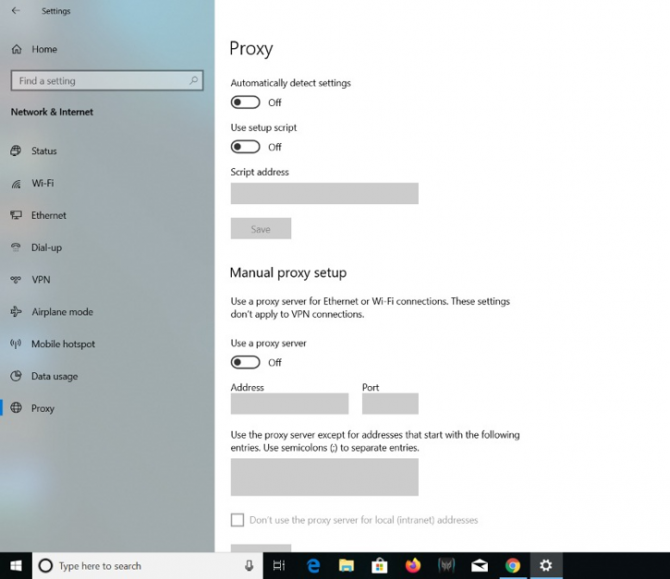
فيما يلي خطوات تعطيل الوكيل على جهاز Mac:
- من القائمة الرئيسية أو شعار Apple في الزاوية اليسرى العليا من الشاشة ، انتقل إلىتفضيلات النظام ...
- انقر علىالأنترنيت.
- حدد شبكة WiFi التي تتصل بها حاليًا.
- انقر علىالمتقدمة…
- انتقل إلىالوكيلعلامة التبويب وتأكد من إلغاء تحديد جميع المربعات ، ثم انقر فوق確定.
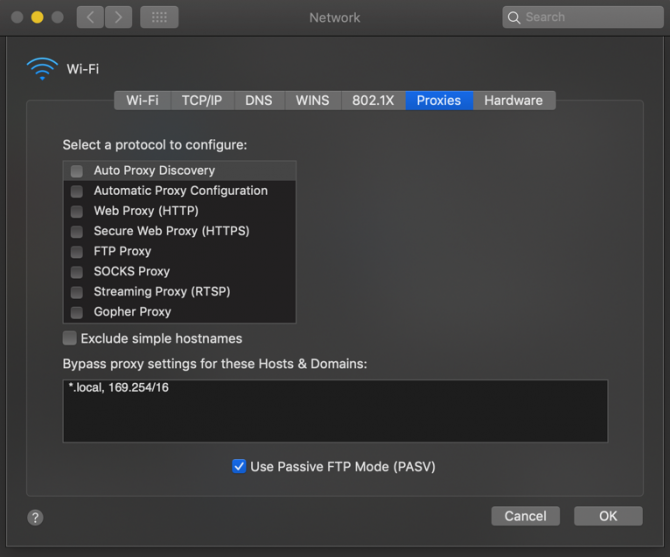
الإصلاح 4. - مسح ذاكرة التخزين المؤقت وبيانات التصفح في Google Chrome
إليك الطريقة:
- افتح متصفح Chrome.على نظام Windows ،السيطرة + Hأو على جهاز Mac ،اضغط على Command + Y.أو بدلاً من ذلك ، انقر على النقاط الثلاث في الزاوية اليمنى العليا وافتح "سجل التاريخ "فاتورة غير مدفوعة.
- من لوحة الخيارات اليمنى ، انقر فوقمحو بيانات التصفحخيارات.
- سيؤدي هذا إلى فتح نافذة تطالبك بالتعيينالمهلة.選擇وقت البدء或طوال الوقت(بناءً على إصدار Chrome الذي تستخدمه).
- تذكر أيضًا وضع علامة في المربعات التالية:تاريخ التصفح،ملفات تعريف الارتباط وبيانات الموقع الأخرىوالصور والملفات المخزنة مؤقتًا.
- انقر الآنامسح البيانات.
- أغلق المتصفح وأعد تشغيل الكمبيوتر وحاول الاتصال مرة أخرى.
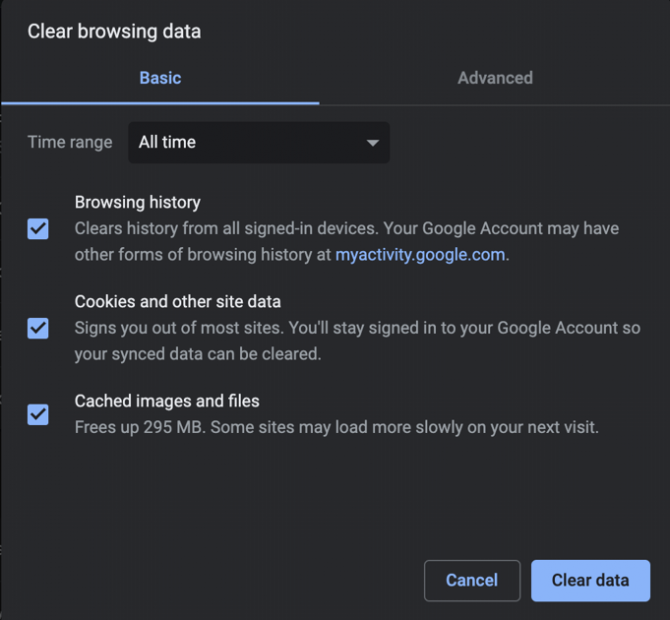
الإصلاح 5. - تعطيل وإعادة تمكين محول الشبكة
يمكن أن تكون محولات الشبكة في بعض الأحيان سبب أخطاء ERR_NETWORK_CHANGED على أجهزة الكمبيوتر التي تعمل بنظام Windows.عادةً ، لا تحدث هذه المشكلة على أجهزة Mac.
اتبع الخطوات أدناه لإصلاح المشكلات المتعلقة بمحول الشبكة:
- انقر فوقبدايةزر البحثمدير الجهاز.
- قم بالتمرير لأسفل وانقر فوقمحول الشبكةخيارات.
- انقر بزر الماوس الأيمن فوق المحول الذي تستخدمه حاليًا.(هنا يمكنك اختيار البحث عن أي مشكلات في الأجهزة.)
- تعطيلثمإعادة التمكينمحول الشبكة.
- ارجع إلى متصفح Chrome وحاول تحميل صفحة الويب.
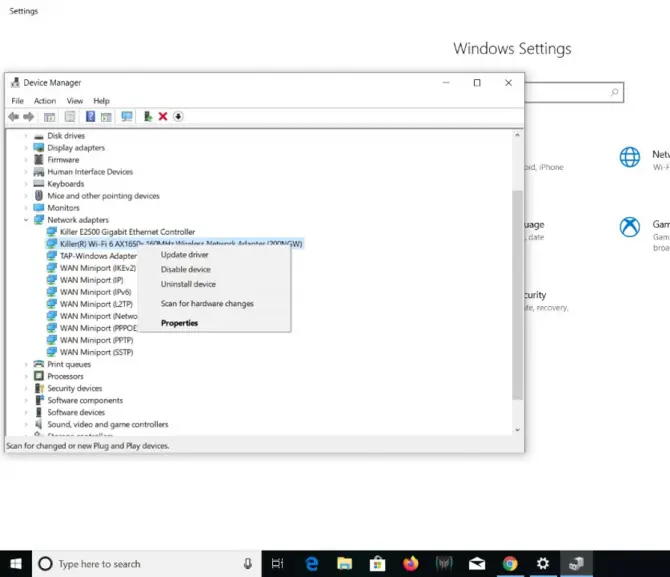
الإصلاح 6. - مسح ذاكرة التخزين المؤقت DNS
إليك كيفية مسح DNS على نظام التشغيل Windows 10:
- 按مفتاح Windows + X.سيؤدي هذا إلى فتح قائمة Power User.
- انقر فوقموجه الأوامر (المسؤول).
- اكتب الأمر التالي:الأمر ipconfig / flushdnsواضغط على Enter.
- قم بإعادة تشغيل جهاز الحاسوب الخاص بك.
- أعد تحميل الصفحة على المتصفح.
الإصلاح 7. - إعادة تعيين TCP / IP
عادة ما يكون هذا الحل بمثابة متابعة للحل السابق.إذا لم يكن مسح ذاكرة التخزين المؤقت لنظام أسماء النطاقات كافيًا ، فاتبع الخطوات التالية:
- 按مفتاح Windows + X.سيؤدي هذا إلى فتح قائمة Power User.
- انقر فوقموجه الأوامر (المسؤول).
- اكتب الأوامر التالية بالتسلسل:
- الأمر ipconfig / اطلاق سراحواضغط دخول
- الأمر ipconfig / flushdnsثم أدخل
- ipconfig / تجديدثم أدخل
- أعد فتح موجه الأوامر واكتب ما يلي:ipconfig / flushdns ، nbtstat -r ، إعادة تعيين netsh int ip ، إعادة تعيين netsh winsock
- اضغط دخول.
- أعد تشغيل الكمبيوتر وحاول إعادة تحميل الصفحة على متصفحك.
الإصلاح 8. - تعطيل وضع توفير الطاقة
في نظام التشغيل Windows 10 ، يتم إيقاف تشغيل المحول اللاسلكي عند تمكين توفير شحن البطارية.يمكن أن يتسبب ذلك في انقطاع الاتصال بالشبكة ، مما يؤدي إلى حدوث أخطاء في تغيير الشبكة.للتخلص من مصدر المشكلة هذا ، اتبع الخطوات التالية:
- انقر فوقبدايةزر ، ثم ابحثمدير الجهاز.
- انقر بزر الماوس الأيمن فوق محول الشبكة الذي تستخدمه حاليًا وحدد "صفات"خيار.
- انتقل إلىإدارة الطاقةفاتورة غير مدفوعة.
- تعطيل"اسمح للكمبيوتر بإيقاف تشغيل هذا الجهاز لتوفير الطاقة"خيار.
- انقر فوق確定وأعد تحميل الصفحة في Google Chrome.
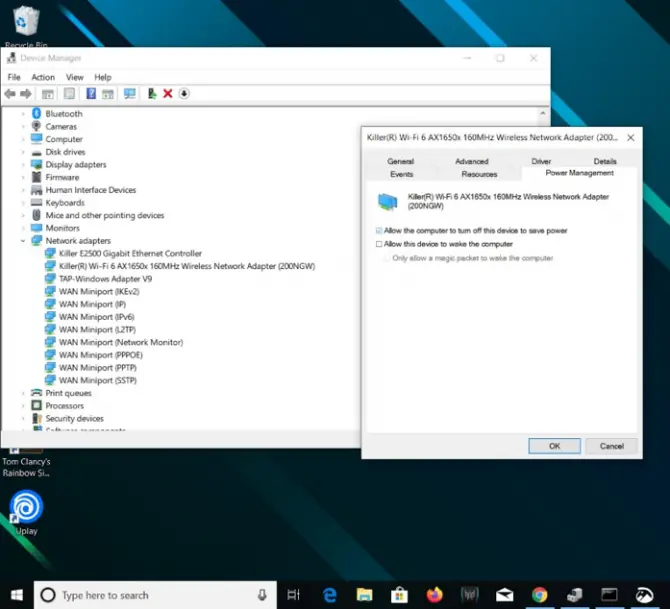
إصلاح 9. - جرب Google Public DNS
يمكن أن يكون لإعدادات DNS تأثير كبير على اتصالك بالشبكة ويمكن أن تتسبب في انقضاء مهلة الاتصال.
توجد إعدادات DNS ضمن إعدادات بروتوكول TCP / IP على جهاز الكمبيوتر.يمكن تغيير تفاصيل خادم DNS ، ستختلف العملية اعتمادًا على نظام التشغيل الذي يعمل على جهاز الكمبيوتر الخاص بك.من المهم جدًا استخدام خادم DNS موثوق مثل Google DNS.إذا كنت لا تزال لا تجد حلًا لخطأ الشبكة ، فحاول إزالة أي خوادم DNS يدوية بحيث يتم استخدام الخادم الافتراضي الذي يوفره موفر خدمة الإنترنت لاتصالات الشبكة المستقبلية.
إصلاح 10. - اتصل بمزود خدمة الإنترنت (ISP)
إذا لم تنجح أي من هذه الحلول معك ، فمن الأفضل استشارة موفر خدمة الإنترنت بشأن الخطأ ERR_NETWORK_CHANGED.في بعض الأحيان يمكنهم المساعدة في بعض التغييرات الخلفية التي يمكن أن يكون لها تأثير إيجابي على شبكتك.




![تغيير البريد الإلكتروني الافتراضي لمتصفح Google Chrome [تم التغيير] تغيير البريد الإلكتروني الافتراضي لمتصفح Google Chrome [تم التغيير]](https://infoacetech.net/wp-content/uploads/2021/06/5706-photo-1578589315522-9e5521b9c158-150x150.jpg)
![كيفية الحصول على كلمة مرور Google Chrome على iPhone و iPad [الملء التلقائي لكلمة المرور] كيفية الحصول على كلمة مرور Google Chrome على iPhone و iPad [الملء التلقائي لكلمة المرور]](https://infoacetech.net/wp-content/uploads/2021/07/5885-How-to-Get-Google-Chrome-Passwords-on-iPhone-iPad-AutoFill-from-any-app-150x150.png)






